의문
문제: Windows 업데이트 오류 0x800704B8 – 0x3001A를 수정하는 방법은 무엇입니까?
여보세요. Windows 10 컴퓨터를 업그레이드하려고 하는데 설치에 실패했다는 오류 0x800704B8 – 0x3001A가 나타납니다. 프로세스를 방해할 수 있는 것은 무엇입니까?
해결 답변
Windows 업데이트는 시스템을 원활하고 안전하게 실행하는 데 필수적입니다. 그러나 때때로 사용자는 시스템이 오래되어 항상 작동하지 않기 때문에 시스템을 업데이트하려고 합니다. 일부 사용자는 업데이트를 설치하려고 할 때 Windows 업데이트 오류 0x800704B8 – 0x3001A가 발생합니다. 전체 메시지는 다음과 같이 말합니다.
오류 800704B8 – 0x3001A
BEGIN_FIRST_BOOT 작업 중 오류가 발생하여 FIRST_BOOT 단계에서 설치에 실패했습니다.
이 오류의 원인 중 하나는 지원되지 않는 구성에 업데이트를 설치하려고 하기 때문일 수 있습니다. 새 Windows 업데이트가 릴리스되면 이전 장치와의 호환성이 감소합니다. Microsoft 커뮤니티 페이지에서 설치하려는 업데이트와 PC가 호환되는지 확인할 수 있습니다.[1]
0x800704B8 – 0x3001A 오류의 또 다른 가능한 이유는 일부 시스템 구성 요소가 오래되었기 때문입니다. 그래픽 및 기타 드라이버, BIOS,[2] 마더보드. 일반적으로 대규모 Windows 업데이트에는 최소 30GB의 여유 디스크 공간이 필요하기 때문에 저장소를 업그레이드하거나 일부 공간을 확보해야 할 수 있습니다.
일부 사용자는 모든 것을 시도했지만 아무런 도움이 되지 않아 대신 Windows 11로 업그레이드하여 문제가 해결되었다고 말했습니다. 시스템이 요구 사항을 충족하는 경우 어떤 솔루션도 도움이 되지 않는 경우 고려해야 할 사항일 수 있습니다. 관심이 있으시면 우리가 쓴 기사를 읽을 수 있습니다 "Windows 11: 업그레이드할 가치가 있습니까? 알려진 모든 문제.”
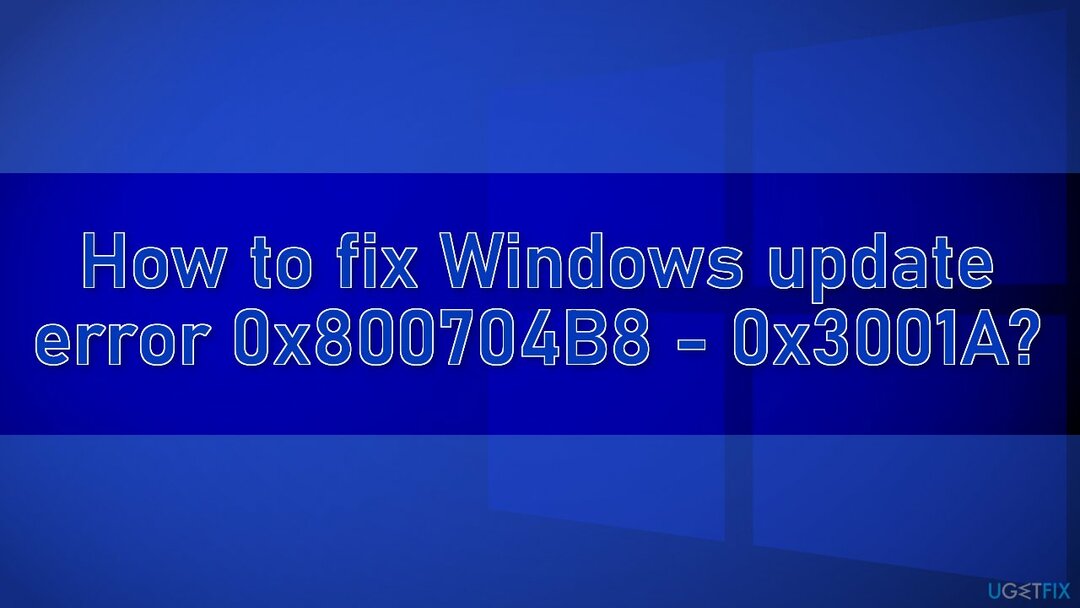
문제의 원인이 명확하지 않기 때문에 수동으로 문제를 해결하는 데 시간이 걸릴 수 있으므로 자동 솔루션을 사용해 볼 수 있습니다. 이미지 변경맥 세탁기 X9 모든 가능성을 거치지 않도록. 수리 도구는 손상된 시스템 구성 요소를 식별하고 BSOD를 수정하며,[3] 시스템을 스캔하여 레지스트리 문제를 해결합니다. 이 소프트웨어는 쿠키와 캐시를 지워서 공간을 확보하는 데도 사용할 수 있습니다. 그러면 장치의 성능이 향상됩니다.
아래에서 Windows 업데이트 오류 0x800704B8 – 0x3001A를 수정하고 시스템을 업데이트할 수 있는 몇 가지 수동 방법을 찾을 수 있습니다. 이 작업은 시간이 걸리므로 모든 단계를 매우 신중하고 질서 있게 따르십시오.
솔루션 1. 디스크 공간 확인
손상된 시스템을 복구하려면 라이센스 버전을 구입해야 합니다. 이미지 변경 이미지 변경.
디스크 공간이 부족한 드라이브에 Windows를 설치하려고 하면 설치가 실패합니다. 계속하기 전에 드라이브의 여유 공간을 확인해야 합니다. 최소 30GB의 여유 공간이 있어야 합니다.
- 누르다 윈도우 + E 열 수 있는 키 파일 탐색기
- 클릭 이 PC
- 이제 업데이트를 설치하려는 드라이브를 볼 수 있습니다.
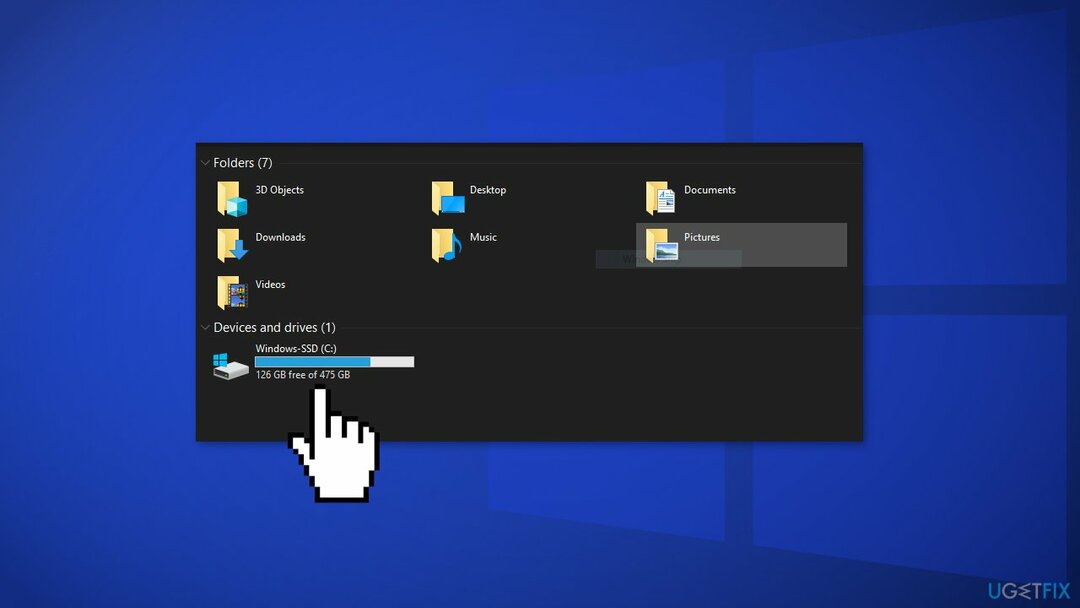
드라이브에 30GB 이상의 여유 공간이 있으면 다른 문제 해결 옵션을 계속 진행할 수 있습니다.
솔루션 2. 드라이버 업데이트
손상된 시스템을 복구하려면 라이센스 버전을 구입해야 합니다. 이미지 변경 이미지 변경.
오래된 드라이버가 오류의 원인일 수 있습니다. 이 경우 다음을 사용하여 자동으로 수정할 수 있습니다. 드라이버 수정, 누락되거나 오래된 장치 드라이버가 있는지 PC를 검색합니다. 또는 수동으로 업데이트할 수 있습니다.
- 열려있는 설정
- 클릭 업데이트 및 보안
- 클릭 윈도우 업데이트
- 클릭 업데이트 확인 단추
- 클릭 선택적 업데이트 보기 옵션
- 클릭 드라이버 업데이트 탭
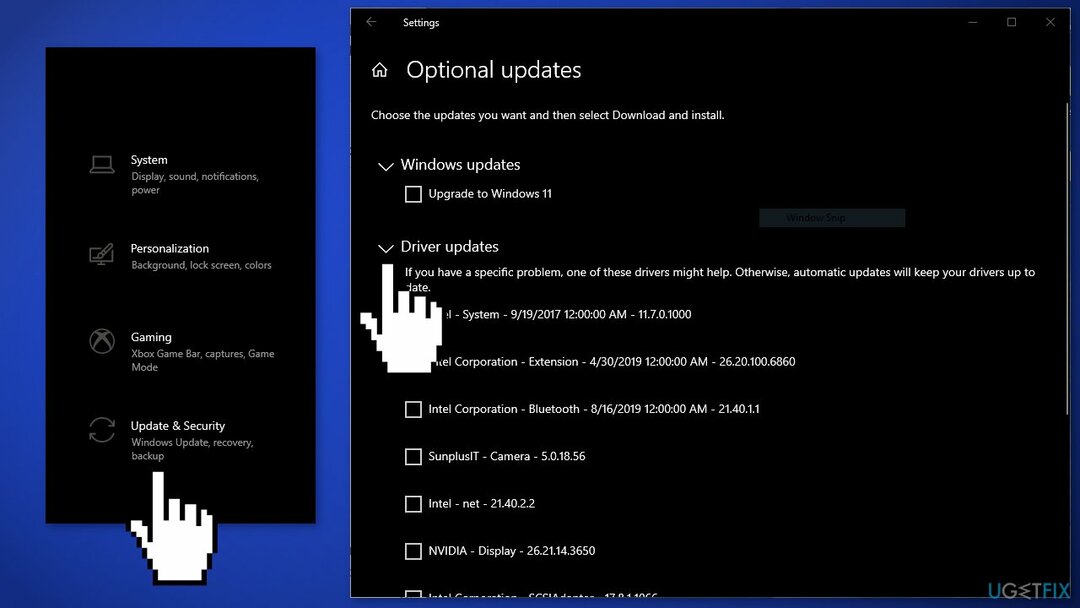
- 업데이트할 드라이버 선택
- 클릭 다운로드 및 설치 단추
만약 선택적 업데이트 보기 업데이트를 확인한 후 링크를 사용할 수 없는 경우 윈도우 업데이트 특정 시점에 다른 제품에 대한 새로운 드라이버나 업데이트가 없습니다.
솔루션 3. 타사 바이러스 백신 소프트웨어 비활성화
손상된 시스템을 복구하려면 라이센스 버전을 구입해야 합니다. 이미지 변경 이미지 변경.
일부 보안 프로그램은 업데이트 프로세스 중에 보내는 Microsoft 서버 및 데이터 패키지와 충돌하여 이러한 서버를 안전하지 않은 서버로 잘못 인식할 수 있습니다. 따라서 일부 사용자는 Windows 업데이트 오류를 제거하려고 할 때 AV 소프트웨어를 제거하는 것이 도움이 된 것으로 알려져 있습니다.
- 마우스 오른쪽 버튼으로 클릭 바이러스 백신 아이콘을 선택하고 장애를 입히다
- 당신은 또한 수 더블 클릭 바이러스 백신 아이콘을 찾고 장애를 입히다 거기에 옵션
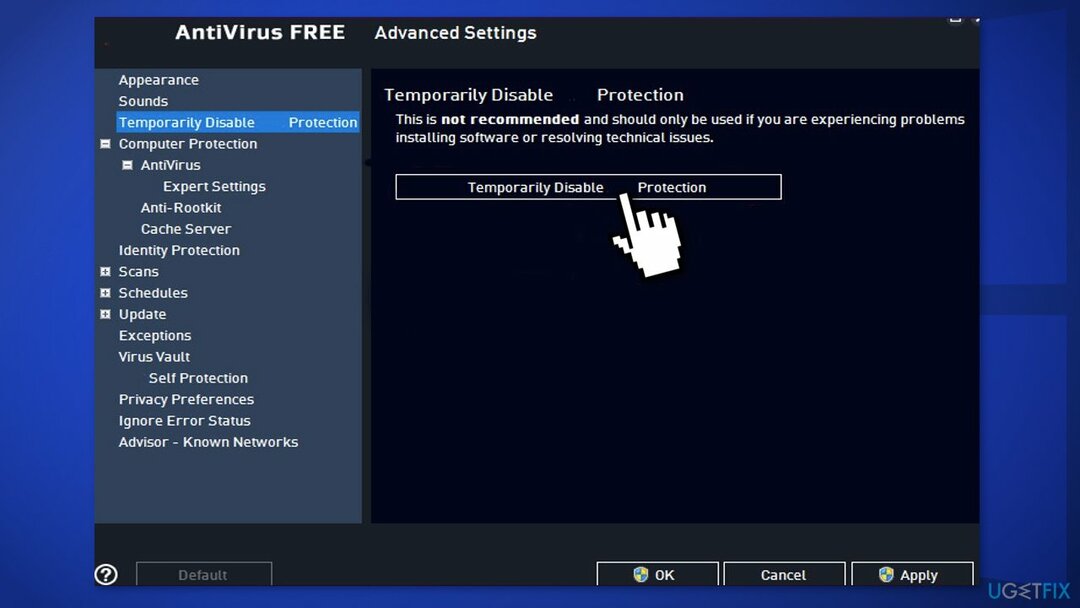
솔루션 4. Windows 업데이트 문제 해결사 실행
손상된 시스템을 복구하려면 라이센스 버전을 구입해야 합니다. 이미지 변경 이미지 변경.
- 를 마우스 오른쪽 버튼으로 클릭 시작 그리고 고르다 설정
- 이동 업데이트 및 보안 부분
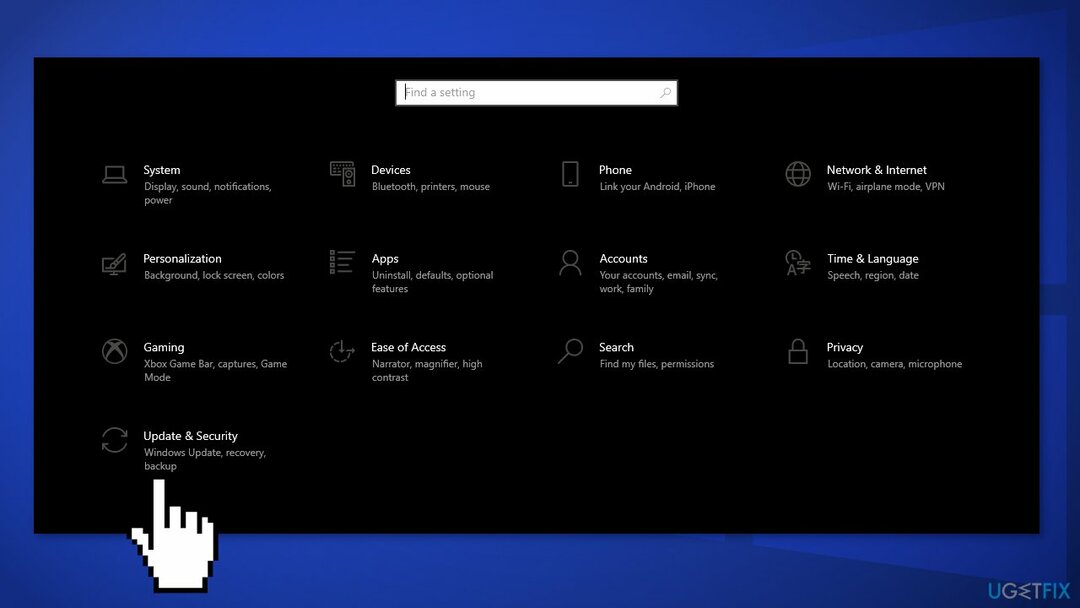
- 딸깍 하는 소리 문제 해결 왼쪽에
- 오른쪽에 나열된 문제 해결사가 보이지 않으면 추가 문제해결 도구
- Windows 업데이트를 찾아 클릭하고 선택하십시오. 문제 해결사 실행
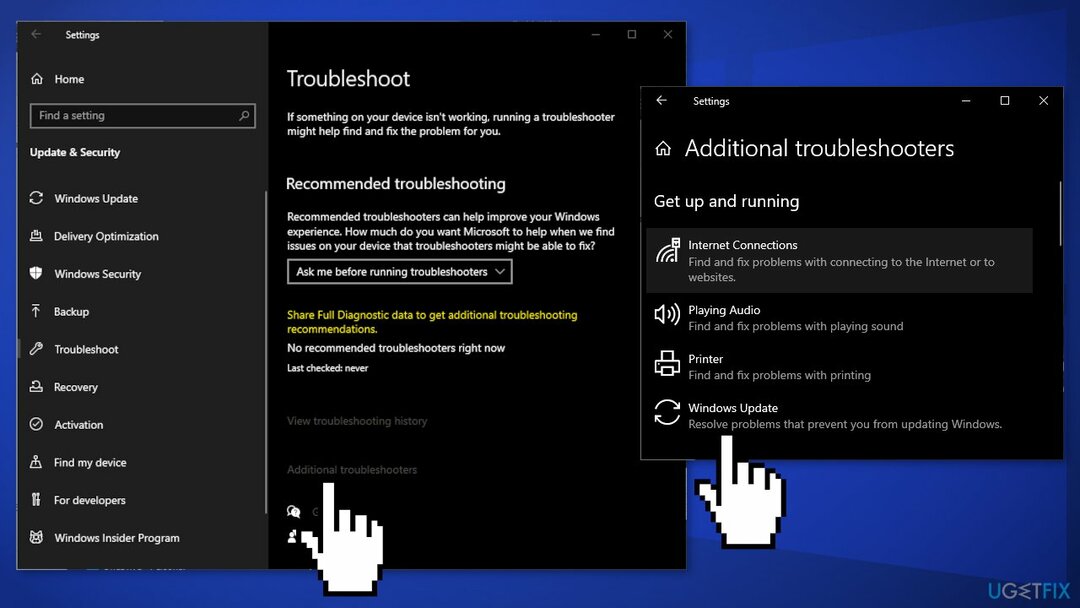
솔루션 5. 손상된 시스템 파일 복구 및 디스크 검사
손상된 시스템을 복구하려면 라이센스 버전을 구입해야 합니다. 이미지 변경 이미지 변경.
명령 프롬프트 명령을 사용하여 시스템 파일 손상 복구:
- 열려있는 관리자로 명령 프롬프트
- 다음 명령을 사용하고 입력하다:
sfc /scannow
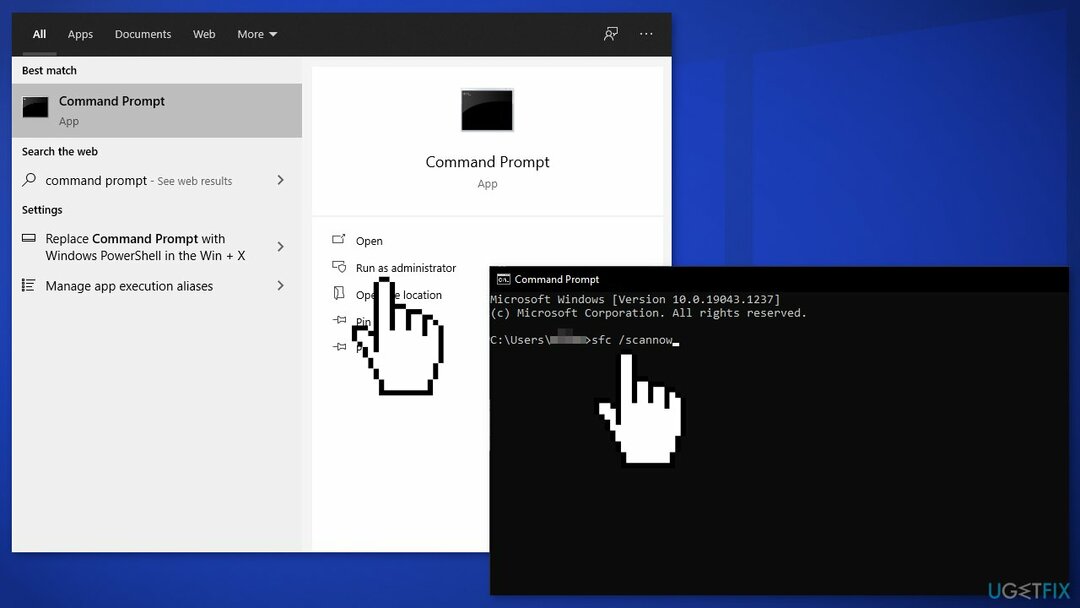
- 재부팅 당신의 시스템
- SFC가 오류를 반환한 경우 다음 명령줄을 사용하여 입력하다 각각 후:
DISM /온라인 /정리-이미지 /CheckHealth
DISM /온라인 /정리-이미지 /ScanHealth
DISM /온라인 /Cleanup-Image /RestoreHealth - 디스크가 손상되지 않았는지 확인하십시오. 관리 명령 프롬프트를 사용하여 검사를 수행할 수 있습니다.
- 사용하는 경우 HDD 기본 드라이버로(운영 체제가 설치된 위치 – 씨: 기본적으로), 다음 명령을 사용하고 입력하다:
chkdsk c: /f - 사용하는 경우 SSD, 이 명령을 사용하십시오:
chkdsk c: /f /r /x - 오류가 발생하면 다음을 입력하십시오. 와이 그리고 치다 입력하다
- 재시작 검사를 수행하는 장치
솔루션 6. Windows 업데이트 구성 요소 재설정
손상된 시스템을 복구하려면 라이센스 버전을 구입해야 합니다. 이미지 변경 이미지 변경.
- 열려있는 관리자로 명령 프롬프트 다시
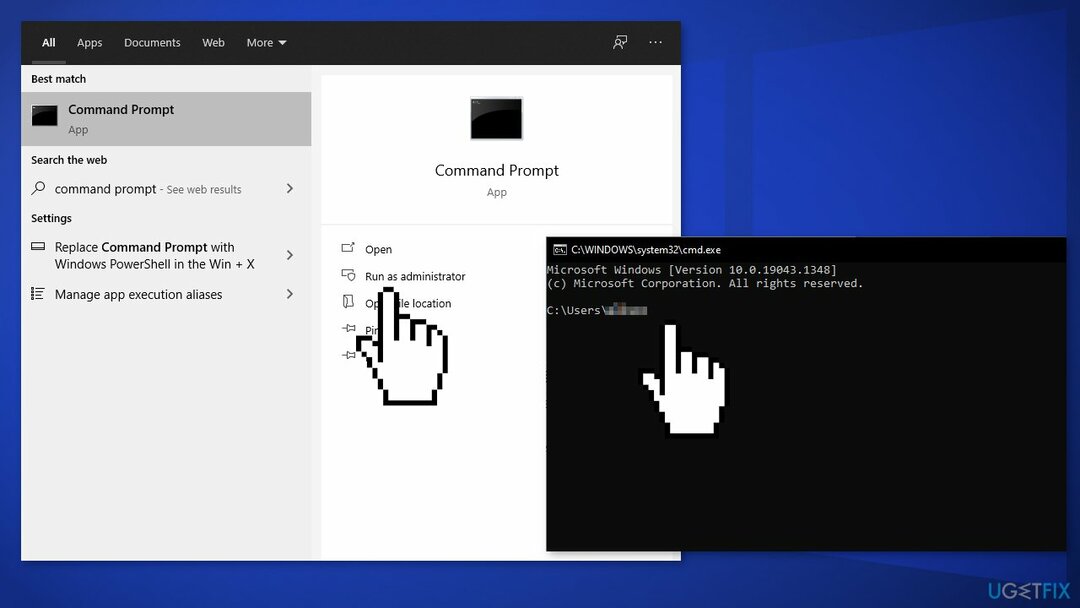
- 다음 명령을 복사하여 붙여넣고 각각 다음에 Enter 키를 누릅니다.
순 정지 비트
net stop wuauserv
net stop appidsvc
넷 스톱 cryptsvc
Del "%ALLUSERSPROFILE%\\응용 프로그램 데이터\\Microsoft\\네트워크\\다운로더\\*.*"
rmdir %systemroot%\\SoftwareDistribution /S /Q
rmdir %systemroot%\\system32\\catroot2 /S /Q
regsvr32.exe /s atl.dll
regsvr32.exe /s urlmon.dll
regsvr32.exe /s mshtml.dll
netsh 윈속 리셋
netsh winsock 재설정 프록시
순 시작 비트
인터넷 시작 wuauserv
순 시작 appidsvc
순 시작 cryptsvc - 재시작 당신의 PC
솔루션 7. 클린 부팅
손상된 시스템을 복구하려면 라이센스 버전을 구입해야 합니다. 이미지 변경 이미지 변경.
클린 부팅은 앱이 문제를 일으키는지 식별하는 데 도움이 되는 문제 해결 기술 중 하나입니다. 일반적으로 타사 제품이 소프트웨어 충돌을 일으킬 때 수행됩니다. 클린 부팅은 필수 파일과 프로그램만 로드하여 OS를 쉽게 시작하는 데 도움이 됩니다.
- 누르다 윈도우 + R, 유형 msconfig, 그리고 치다 입력하다
- 이동 서비스 탭하고 체크 모든 Microsoft 서비스 숨기기 체크박스
- 선택하다 모두 비활성화
- 이동 시작 탭 및 클릭 작업 관리자 열기
- 여기에서 Windows가 아닌 각 항목을 마우스 오른쪽 버튼으로 클릭하고 장애를 입히다
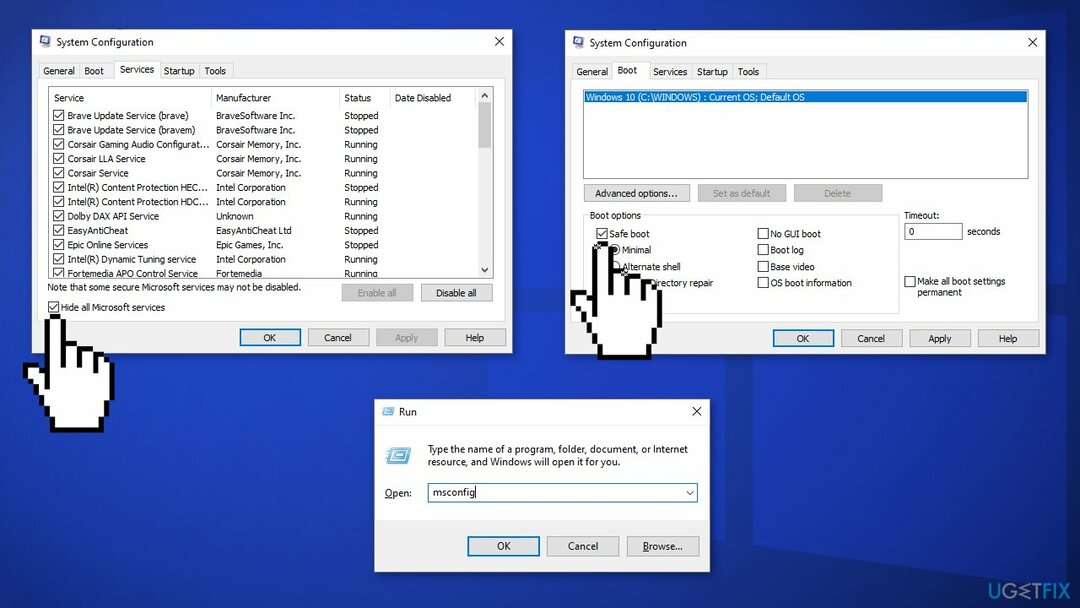
- 닫기 작업 관리자
- 이동 신병 탭하고 체크 안전 부팅 옵션
- 딸깍 하는 소리 신청, 확인, 그리고 재시작 너의 컴퓨터
솔루션 8. 미디어 생성 도구를 사용하여 Windows 업데이트
손상된 시스템을 복구하려면 라이센스 버전을 구입해야 합니다. 이미지 변경 이미지 변경.
- 방문하다 마이크로소프트 공식 홈페이지 Windows 10 설치 미디어를 다운로드하려면
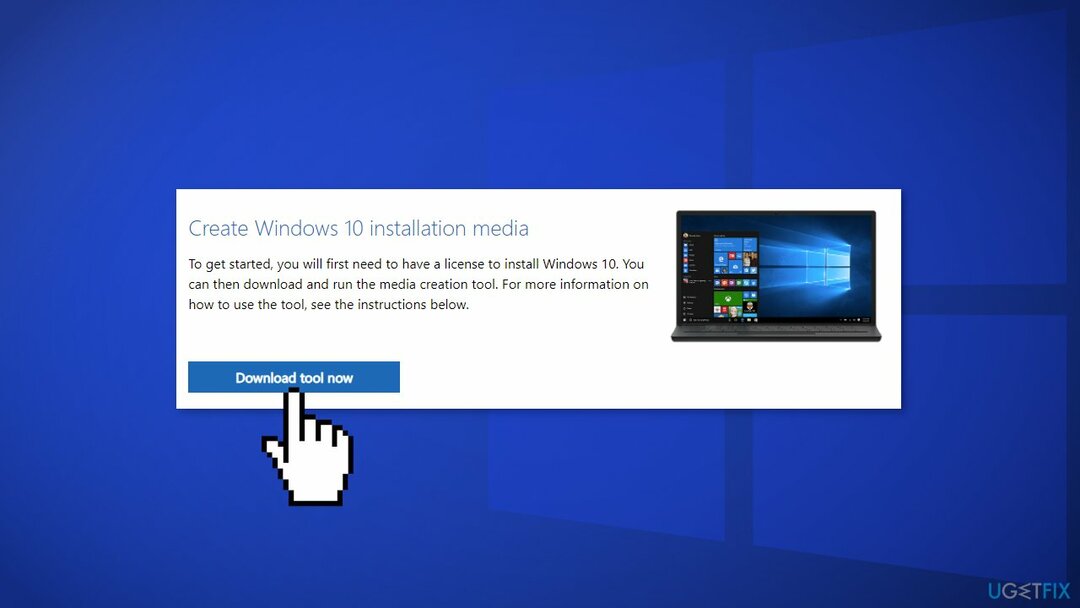
- 더블 클릭 설치 프로그램 및 약관 동의
- 딸깍 하는 소리 다음
- 선택하다 지금 이 PC를 업그레이드하십시오 그리고 선택 다음
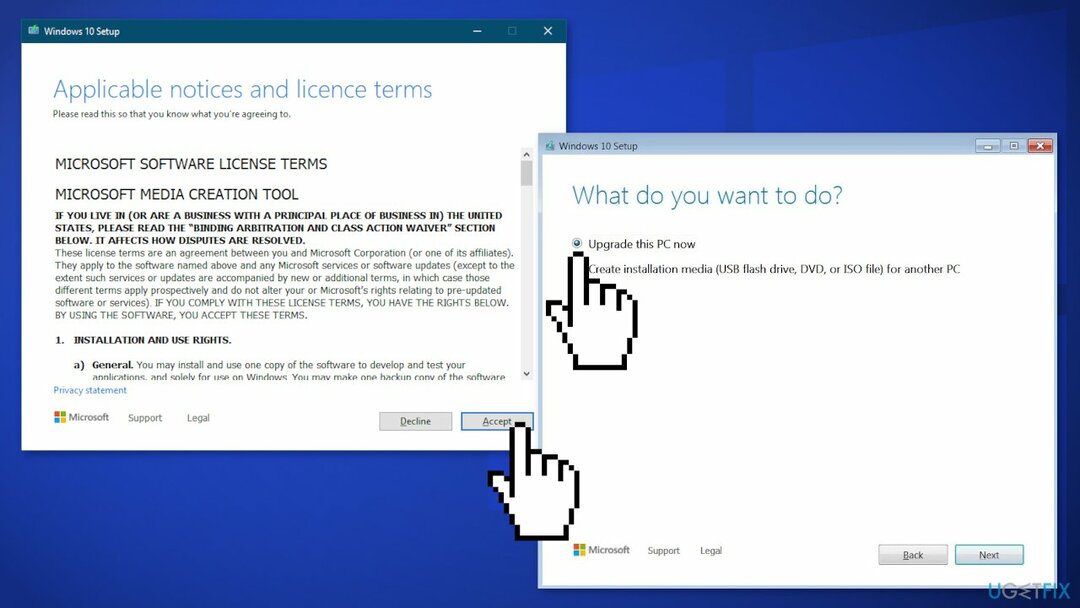
- 이 시점에서 Windows는 관련 파일을 다운로드합니다.
- 설치를 마치고 재부팅 너의 컴퓨터
자동으로 오류 복구
ugetfix.com 팀은 사용자가 오류를 제거하기 위한 최상의 솔루션을 찾도록 돕기 위해 최선을 다하고 있습니다. 수동 수리 기술로 어려움을 겪고 싶지 않다면 자동 소프트웨어를 사용하십시오. 모든 권장 제품은 당사 전문가의 테스트 및 승인을 거쳤습니다. 오류를 수정하는 데 사용할 수 있는 도구는 다음과 같습니다.
권하다
지금 그것을 할!
수정 다운로드행복
보장하다
지금 그것을 할!
수정 다운로드행복
보장하다
Reimage를 사용하여 오류를 수정하지 못한 경우 지원 팀에 도움을 요청하십시오. 귀하의 문제에 대해 알아야 한다고 생각하는 모든 세부 정보를 알려주십시오.
특허 받은 이 수리 프로세스는 사용자 컴퓨터에서 손상되거나 누락된 파일을 대체할 수 있는 2,500만 개의 구성 요소 데이터베이스를 사용합니다.
손상된 시스템을 복구하려면 라이센스 버전을 구입해야 합니다. 이미지 변경 맬웨어 제거 도구.

완전히 익명을 유지하고 ISP와 정부가 감시 당신에, 당신은 고용해야 개인 인터넷 액세스 VPN. 모든 정보를 암호화하여 완전히 익명으로 유지하면서 인터넷에 연결할 수 있고 추적기, 광고 및 악성 콘텐츠를 방지할 수 있습니다. 가장 중요한 것은 NSA 및 기타 정부 기관이 뒤에서 수행하는 불법 감시 활동을 중단하는 것입니다.
컴퓨터를 사용하는 동안 예상치 못한 상황이 언제든지 발생할 수 있습니다. 정전으로 인해 컴퓨터가 꺼지거나, 죽음의 블루 스크린(BSoD)이 발생할 수 있습니다. 또는 잠시 자리를 비웠을 때 임의의 Windows 업데이트가 컴퓨터에 발생할 수 있습니다. 분. 결과적으로 학업, 중요한 문서 및 기타 데이터가 손실될 수 있습니다. 에게 다시 덮다 손실된 파일, 당신은 사용할 수 있습니다 데이터 복구 프로 – 하드 드라이브에서 아직 사용할 수 있는 파일의 복사본을 검색하여 빠르게 검색합니다.